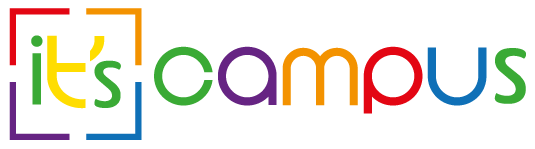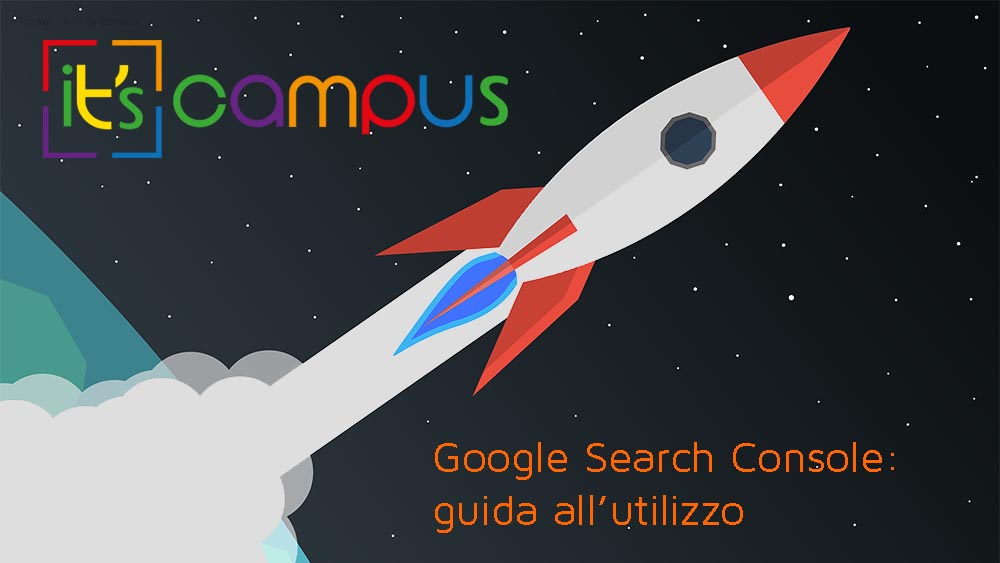- Readers Rating
- Rated 5 stars
5 / 5 ( Reviewers) - Spectacular
- Your Rating
Contenuti dell'articolo
Google Search Console: cos’è, configurazione e come funziona (Mini Guida)
Ti sei mai chiesto come un motore di ricerca, ad esempio Google, “vede” un sito web? Ecco, Google Search Console è una piattaforma che raccoglie e ci mostra i dati relativi a come Google interpreta e valuta il nostro sito web.
In questa mini guida approfondiremo cos’è Google Search Console, andremo ad esplorare le sue funzionalità, e vedremo come si configura e come si utilizza.
Scopri i nostri servizi per startup!
Cos’è Google Search Console
Google Search Console è un tool offerto gratuitamente da Google allo scopo di ottimizzare un sito web: monitorando la presenza del sito nella SERP è possibile capire come il motore di ricerca lo abbia indicizzato e di conseguenza è possibile apportare miglioramenti.
È uno strumento alquanto versatile che può essere utilizzato da chiunque in base alle proprie competenze e conoscenze tecnico-informatiche.
Quindi, che tu sia un blogger o uno startupper, che tu abbia un e-commerce o che tu sia un titolare d’impresa, GSC fa al caso tuo.
Detto questo, continua a leggere perché adesso vedremo alcune funzionalità utili per le sorti di aziende e startup.
Partecipa al nostro acceleratore startup!
A cosa serve Google Search Console?
Senza dubbio alcuno è uno strumento indispensabile per chi fa SEO, in quanto mostra report dettagliati che ci permettono di trovare la giusta keyword e relative correlate, ma presenta molte altre caratteristiche utili a webmaster e sviluppatori.
Vediamo quindi cosa si può fare con Google Search Console:
- Assicurarsi che Google possa trovare il tuo sito, che lo possa scansionare e indicizzare
- Chiedere a Google di eseguire la scansione del sito in caso di aggiornamenti oppure la reindicizzazione di una pagina specifica
- Verificare l’usabilità sui dispositivi mobili e sulle pagine AMP (accelerate mobile page), e correggere eventuali problemi
- Ricevere notifiche in caso di problemi di sicurezza e di azioni manuali
- Ricevere notifiche quando un sito linka il tuo
- Analizzare il posizionamento delle query di ricerca strategiche per il tuo business
- Visualizzare altre metriche quali clicks, impressions e CTR
Come configurare Google Search Console in 4 step
Passiamo adesso alla procedura guidata per configurare Google Search Console, ma prima una breve premessa.
Per poter installare GSC è necessario avere:
- un account Google attivo
- una versione aggiornata del browser (Chrome, Firefox, Edge, Safari)
- cookie e Javascript
Accesso
A questo punto si può procedere partendo dalla Homepage di GSC (che trovi a questo link). Cliccando sul pulsante “Inizia ora”, potrai accedere con il tuo account Google. Preoccupati di crearne uno prima di iniziare, e poi prosegui con i prossimi passaggi.
Proprietà
Una volta eseguito l’accesso hai due possibilità per selezionare la proprietà:
- Inserire l’url
- Inserire il dominio
Nel primo caso la proprietà riconoscerà solo l’indirizzo e il protocollo specifico, nel secondo caso, ed è più conveniente, la proprietà includerà sia i protocolli https e http, sia i sottodomini con www.
Verifica della Proprietà
Esistono diversi modi per verificare la proprietà, qui di seguito ecco i principali:
- Carica un file HTML specifico sul tuo sito
- Inserisci un tag HTML nella home page
- Invia il codice di monitoraggio di Google Analytics
- Inserisci lo snippet di Google Tag Manager
- Aggiungi un record DNS nel provider del sito/blog
Qui di seguito un breve Tutorial per verificare la proprietà di GSC attraverso Google Analitycs!
Visualizza la Proprietà
GSC inizia a lavorare non appena hai inserito la proprietà, quindi è probabile che dopo la verifica tu abbia già raccolto dei dati. Per accedervi, però, è necessario che la verifica sia stata eseguita. Inoltre, ricorda che i dati risultano disponibili 48 ore dopo che sono stati raccolti.
Come funziona Google Search Console
Abbiamo già accennato ai report che la piattaforma di monitoraggio offre, e il segreto per capire come usare Google Search Console è proprio imparare a destreggiarsi tra i suoi report, che rappresentano delle funzionalità.
Vediamole nel dettaglio.
Panoramica
Come dice il nome, qui troverai un riepilogo del rendimento del tuo sito: i click totali, la copertura dell’indice, l’usabilità sui device mobili e altro ancora.
Prestazione
Questo report mostra le impression, la percentuale del click-through rate, le query che vengono eseguite, i device utilizzate e la geolocalizzazione degli utenti.
Controllo URL
Inserendo l’url di una pagina web, puoi sapere se Google l’ha scansionata e indicizzata ed eventualmente puoi forzare Google a compiere queste azioni.
Sempre in questo rapporto puoi avere informazioni utili per il tuo team di sviluppatori: errori HTML o problemi con l’usabilità da mobile.
Copertura
Questa funzione è molto utile per il team SEO perché segnala problemi di indicizzazione dovuti a pagine bloccate o a Error 404. Questi dati possono essere scaricati in file CSV, in Excel o con Google Sheets, per essere condivisi più agevolmente.
Sitemap
Anche questa funzionalità è utile per la SEO perché mostra a Google la struttura del tuo sito per migliorarne l’indicizzazione.
Per inserire la sitemap si svolge una semplice operazione: con l’aiuto di un plug-in si crea un file .xml che rappresenti la struttura del sito, si inserisce l’url alla voce “aggiungi nuova sitemap” e si clicca su “invia”.
Differenza tra Google Search Console e Google Analytics
Apparentemente potrebbe sembrare che questi due tool forniscano le medesime informazioni, ma non è così:
- Google Analytics analizza i tuoi utenti nel dettaglio, cioè analizza ciò che accade dopo che l’utente è atterrato sul sito
- Google Search Console invece è più focalizzato su quanto accade prima, su malware, errori e parole chiave
Per questi motivi, unire i due strumenti non può che portare vantaggi all’analisi del tuo sito.
Vediamo come procedere.
Come collegare Google Search Console a Google Analytics
Hai già collegato il tuo sito web alla Search Console, assicurati di aver aggiunto anche il codice di Analytics al tuo sito e adesso puoi procedere a collegarli.
- Accedi a GA e clicca su “Admin” (in basso a sinistra)
- Scegli la proprietà che ti interessa e clicca su “Impostazioni proprietà”
- Scorri fino alle impostazioni “Search Console” e clicca sotto sul tasto “Modifica Search Console”
- Seleziona la “vista” per la visualizzazione dei dati e “salva”

Adesso potrai trovare i dati di Google Search Console in Google Analytics, precisamente dovrai andare nei “Rapporti” di GA → “Acquisizioni” → Search Console e avrai accesso ai seguenti rapporti:
- Pagine di destinazione: sono le pagine che l’utente vede quando accede al tuo sito web tramite la ricerca su Google
- Paesi: in questo rapporto avrai informazioni sulla provenienza del traffico, cliccando su un Paese vedrai la pagina dove atterrano gli utenti e cliccando sulla pagina avrai notizie sulla query
- Dispositivi: da questo rapporto avrai informazioni sul tipo di dispositivo utilizzato: smartphone, tablet o PC
- Query: questa funzione ti permette di conoscere le parole chiave per cui Google mostra il tuo sito e come ti posizioni per una determinata parola
Partecipa al nostro acceleratore startup!
CONCLUSIONE
Esiste uno strumento utile ed efficace per migliorare l’indicizzazione del tuo sito, con tutto ciò che di buono ne consegue, e questo è senz’altro Google Search Console.
Vale sicuramente la pena utilizzare questo indispensabile tool, un vero faro nella notte per chi si occupa di SEO.
Puoi farlo tu con un po’ di pratica, controllando i rapporti e preoccupandoti di apportare le modifiche necessarie in base all’analisi dei dati che la piattaforma ti offre, oppure puoi affidarti ad un professionista che farà questo per te. A te la scelta!
Scopri i nostri servizi per startup!
articolo by Luca Lampis